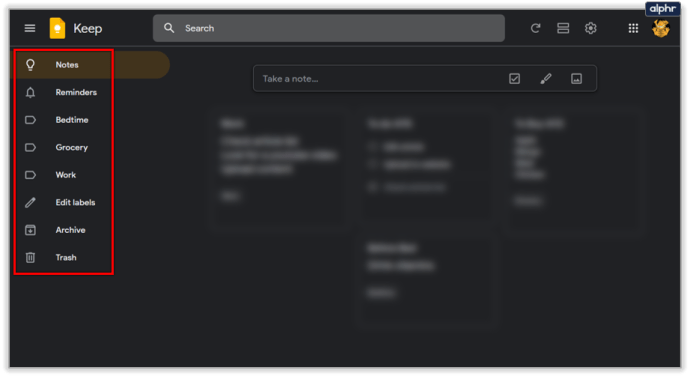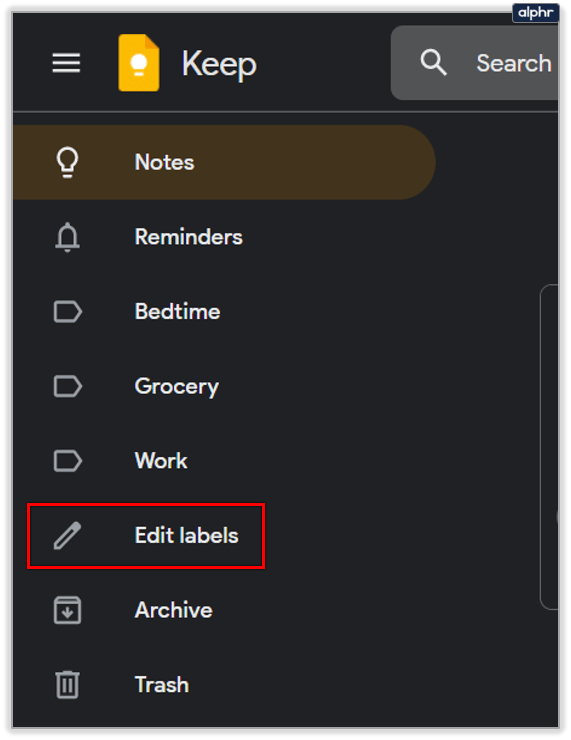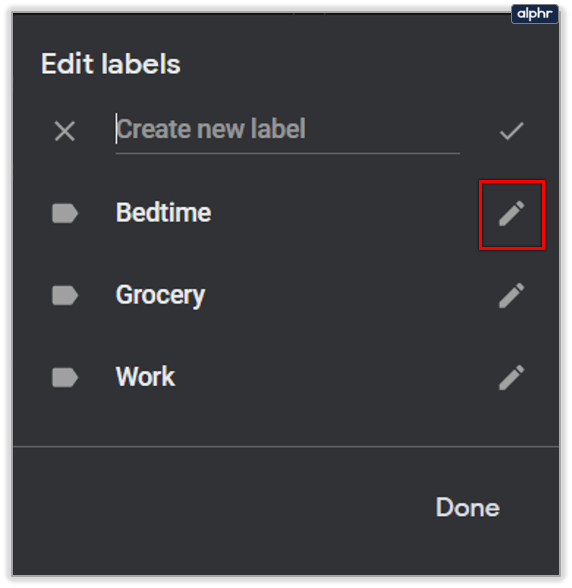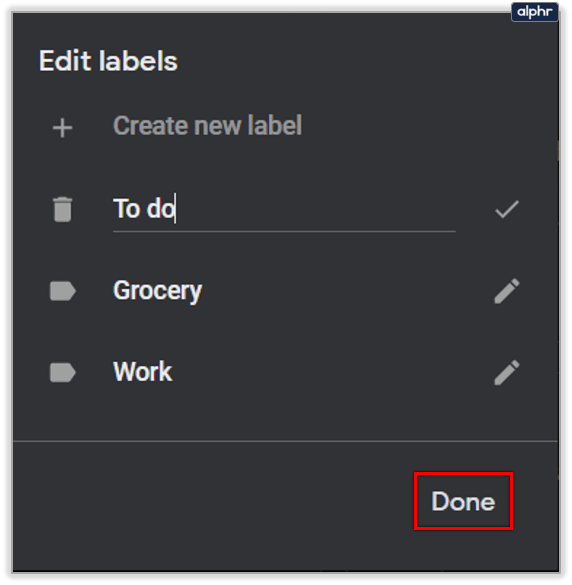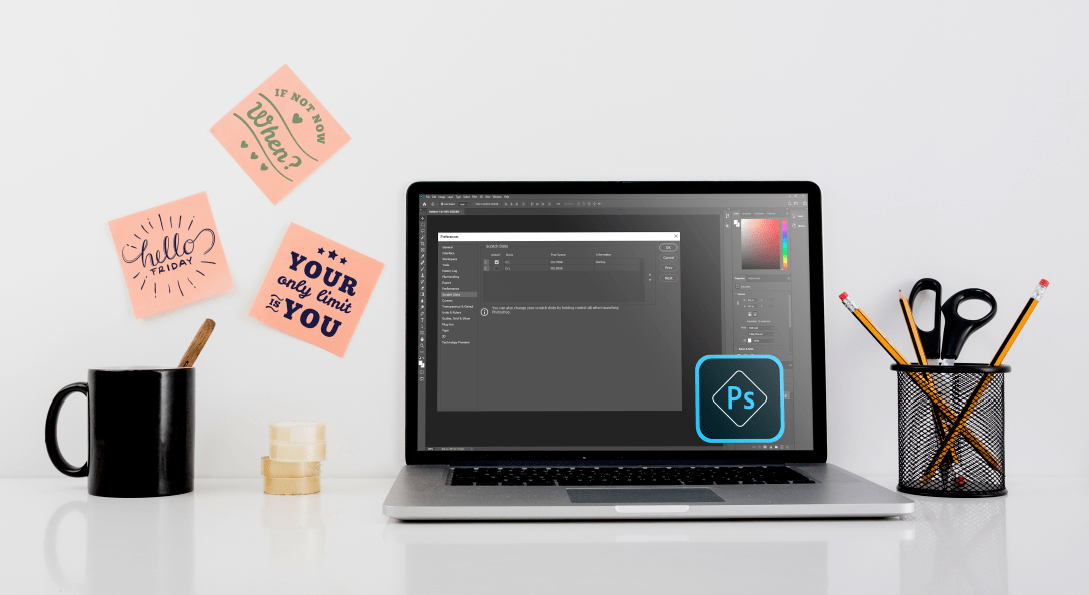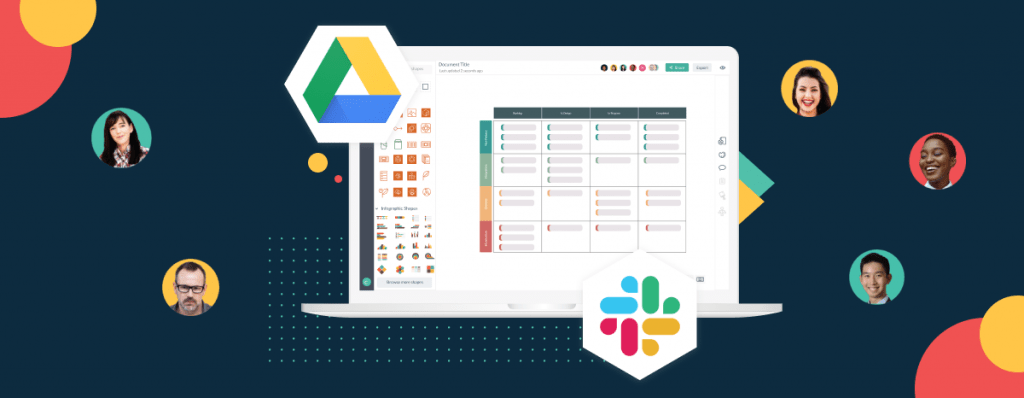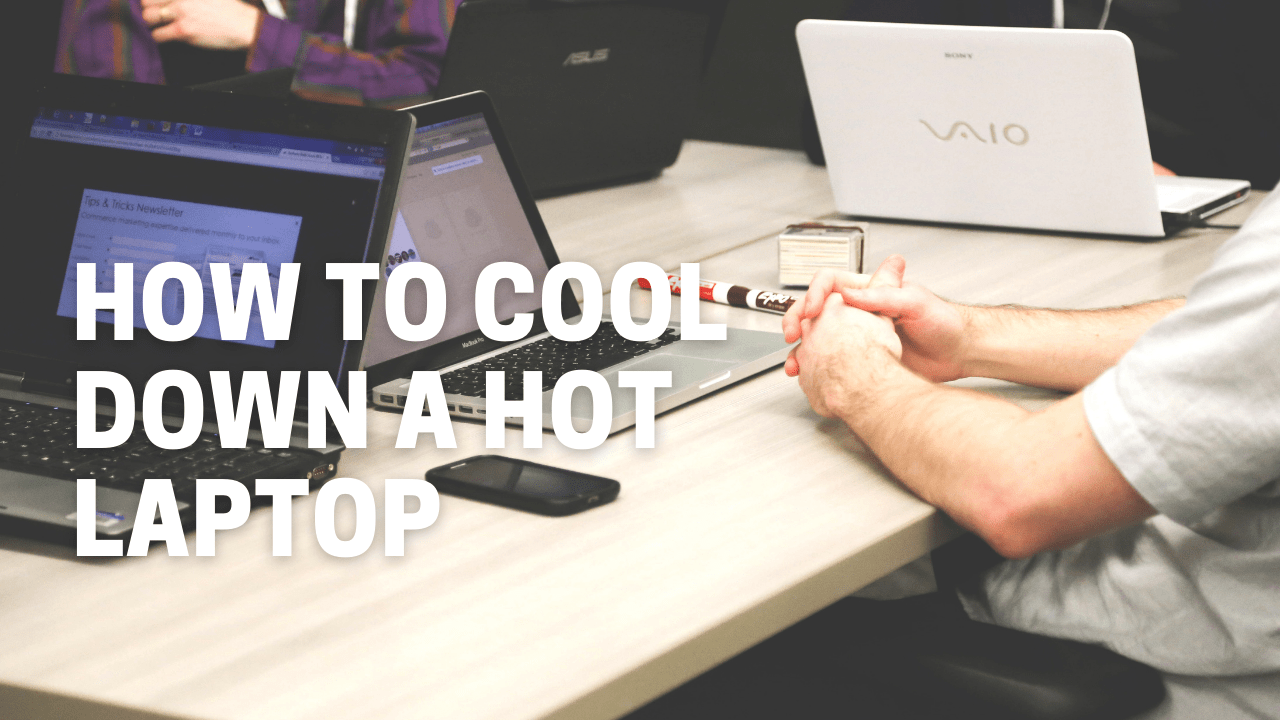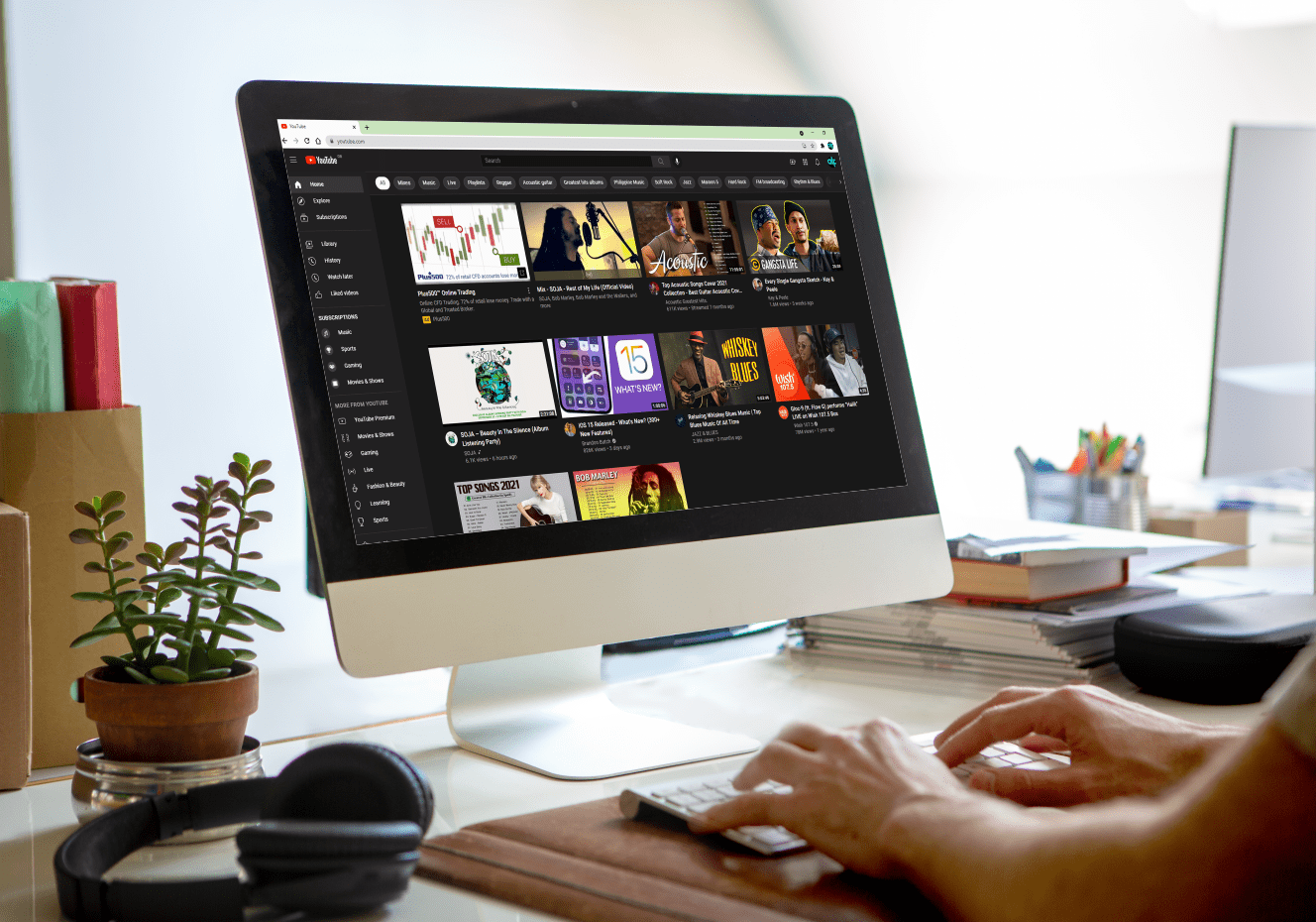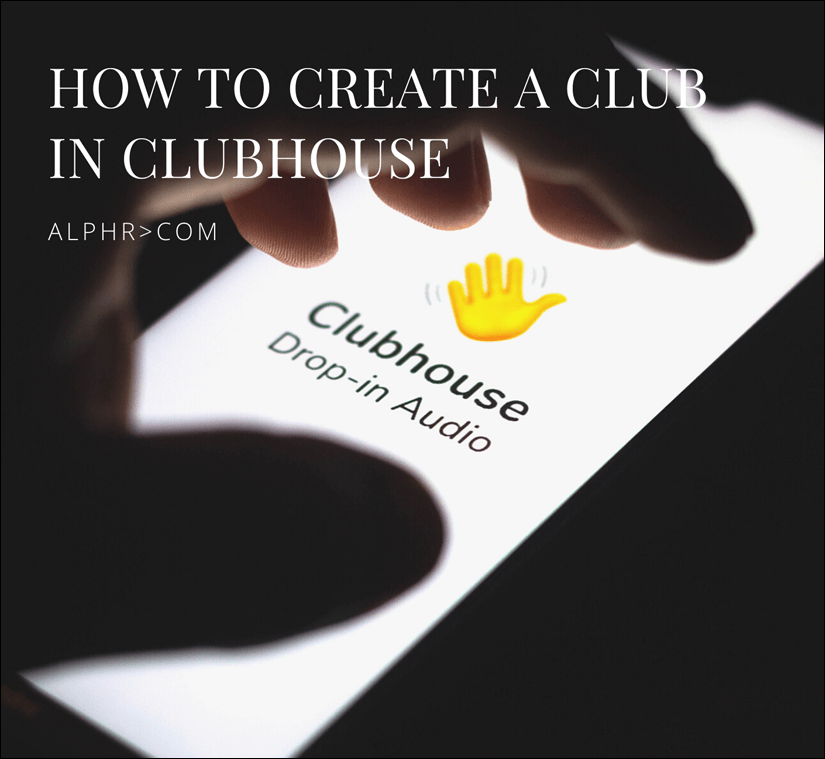Sekiranya anda tidak sengaja memadam ayat atau perenggan di Google Keep, ciri "Urungkan" selalu ada untuk membantu.

Bagi mereka yang tidak mengetahui cara ciri ini berfungsi, jangan risau - kami telah membuat anda dilindungi. Dalam artikel ini, kami akan menunjukkan kepada anda kelebihan dan kekurangan fungsi penyuntingan khusus ini di Google Keep. Selain itu, kami akan menunjukkan beberapa ciri pengeditan lain dalam aplikasi yang sangat cekap ini.
Fungsi "Urungkan" dan "Ulangi" di Google Keep
Sekiranya anda agak baru dengan Google Keep dan semua kemungkinannya yang luar biasa, maka anda mungkin tidak tahu bahawa ia tidak mempunyai fungsi pengeditan yang penting.
Walaupun tujuan utama Google Keep adalah mencatat dan menangani teks, fungsi "Urungkan" tidak ada di sana.
Setiap kali anda melakukan kesalahan, anda tidak dapat "mengambilnya kembali" dengan segera. Dan jika anda terbiasa menggunakan Google Docs atau Microsoft Word, anda pasti mendapat kejutan yang tidak menyenangkan.
Beberapa tahun yang lalu, Google mendengar keluhan pengguna Google Keep mereka dan menambahkan ciri yang sangat diperlukan ini. Pertama, di aplikasi mudah alih, kemudian di portal web Google Keep juga.

Ia Membuat Catatan Lebih Efisien
Anda hanya menyedari mengapa fungsi "Urungkan" sangat mustahak ketika tidak ada. Dan Google Keep memastikan bahawa ikon "Undo" dan "Redo" berada di bar alat utama pada setiap nota anda.
Mereka sama persis seperti yang mereka lakukan di mana-mana perisian yang mempunyai ciri ini, anak panah melengkung menghadap kiri dan kanan. Dan jika anda tidak melihat apa masalahnya, bayangkan senario berikut.
Anda telah membuat senarai tugasan sepanjang minggu. Dan apabila anda hampir selesai, kucing anda tiba-tiba melintasi papan kekunci, dan separuh daripada senarai itu hilang.
Sekiranya tidak ada untuk fitur edit "Urungkan", anda harus bermula dari awal lagi. Tetapi hanya dengan satu klik, anda boleh membawa balik item yang hilang dari senarai.

Buat asal Had Edit di Google Keep
Salah satu perkara yang disukai ramai pengguna mengenai Google Keep adalah berasaskan cloud, dan anda tidak perlu risau untuk mengakses nota anda.
Anda juga boleh menggabungkannya dengan aplikasi Google yang lain dengan mudah. Masalahnya ialah walaupun dengan ciri storan dalam talian, Google Keep tidak memberikan banyak pandangan mengenai sejarah pengeditan. Dan ini menjadi sangat jelas dengan fungsi "Undo" dan "Redo".
Ini bermakna anda hanya boleh membuat asal nota anda semasa sesi aktif. Setelah menekan enter atau menutup nota, anda tidak boleh kembali dan membuat asal langkah-langkah. Dan Google Drive belum menyimpan versi sebelumnya dari catatan Google Keep anda.

Akan tetapi, anda akan dapat melihat kapan suntingan terakhir dilakukan. Di sudut kanan bawah nota Google Keep anda, anda akan melihat tanda "Diedit" dan cap waktu dan tarikh pengeditan terakhir.

Sekiranya anda ingin mengetahui kapan nota itu dibuat, arahkan kursor ke tanda "Diedit", dan masa dan tarikh lain akan muncul.

Bolehkah Anda Mengedit Label Google Keep?
Satu ciri yang membantu anda mengatur nota Google Keep anda adalah label. Google Keep membolehkan anda memiliki sehingga 50 daripadanya. Label adalah kaedah untuk mengkategorikan nota anda.
Anda juga boleh melakukannya dengan warna, tetapi label mungkin kaedah yang lebih cekap. Anda namakan label anda mengikut kehendak anda, dan label itu akan muncul di sudut kiri bawah nota anda.
Anda mungkin tertanya-tanya adakah mungkin menukar nama label di Google Keep? Jawapannya adalah ya, dan hanya memerlukan beberapa klik:
- Buka Google Keep dan arahkan ke panel di sebelah kiri skrin.
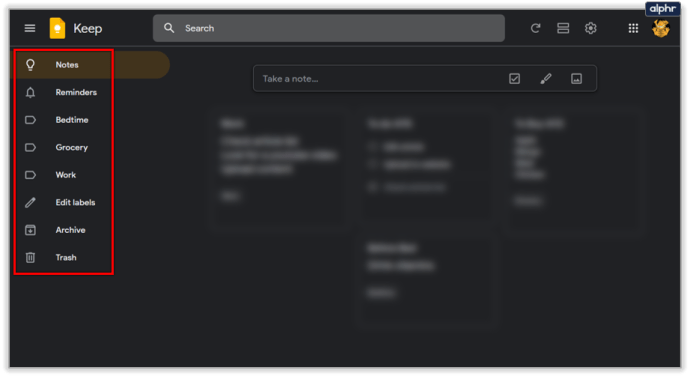
- Pilih "Edit label."
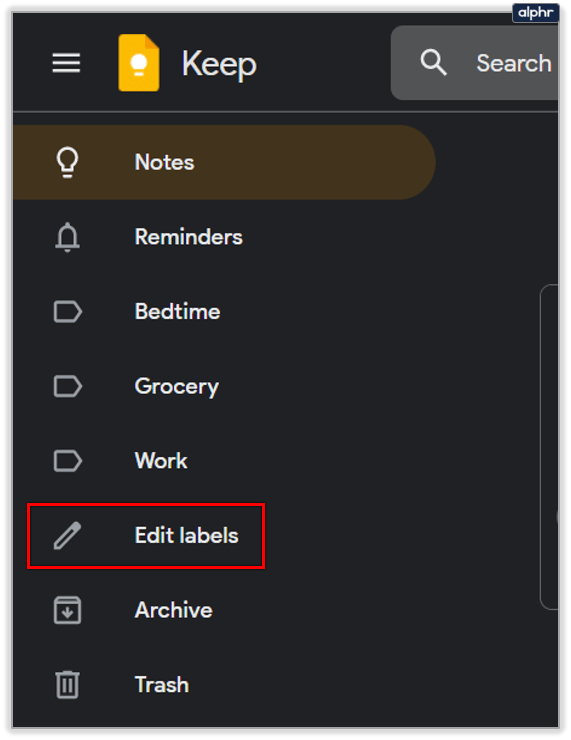
- Klik pada ikon pensel di sebelah label yang ingin anda edit.
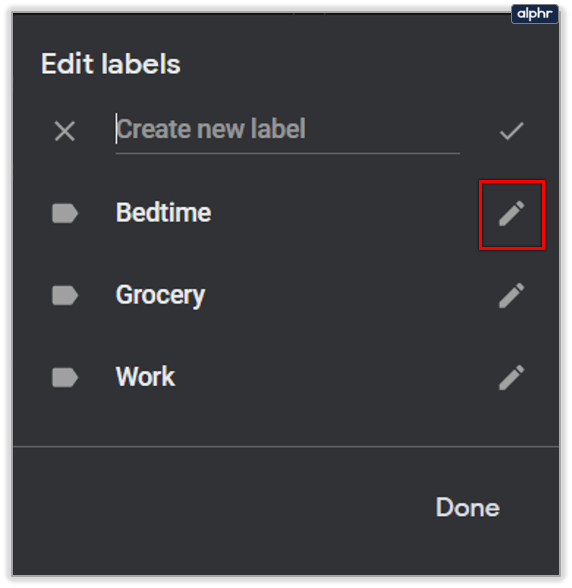
- Masukkan nama label baru dan kemudian pilih "Selesai."
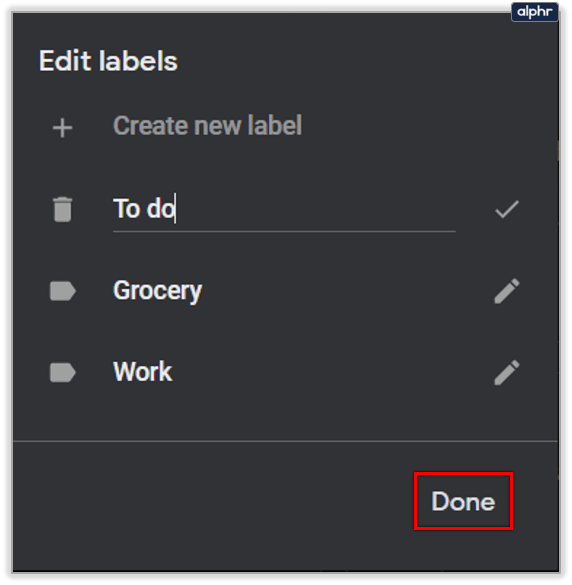
Itu sahaja yang perlu anda lakukan. Dan anda boleh mengulangi proses ini seberapa banyak yang anda mahukan. Sekiranya anda memutuskan bahawa anda tidak perlu lagi menggunakan label tertentu, klik ikon tong sampah di sebelah kiri nama label.

Menghargai Google Keep Undo Edit
Google Keep sudah ada lebih lama daripada fitur edit "Urungkan". Itulah sebabnya sebilangan pengguna tidak menyedarinya. Ciri "Ulangi" memungkinkan anda mengubah fikiran jika terlalu cepat menggunakan "Urungkan" - jadi jangan mengabaikannya.
Perlu diingat bahawa anda tidak akan dapat menyelamatkan sejarah versi suntingan dari Google Keep setelah anda menutup nota anda. Anda hanya akan tinggal dengan tag terakhir yang diedit.
Berapa kerap anda perlu menggunakan pengeditan "Urungkan" di Google Keep? Beritahu kami di bahagian komen di bawah.